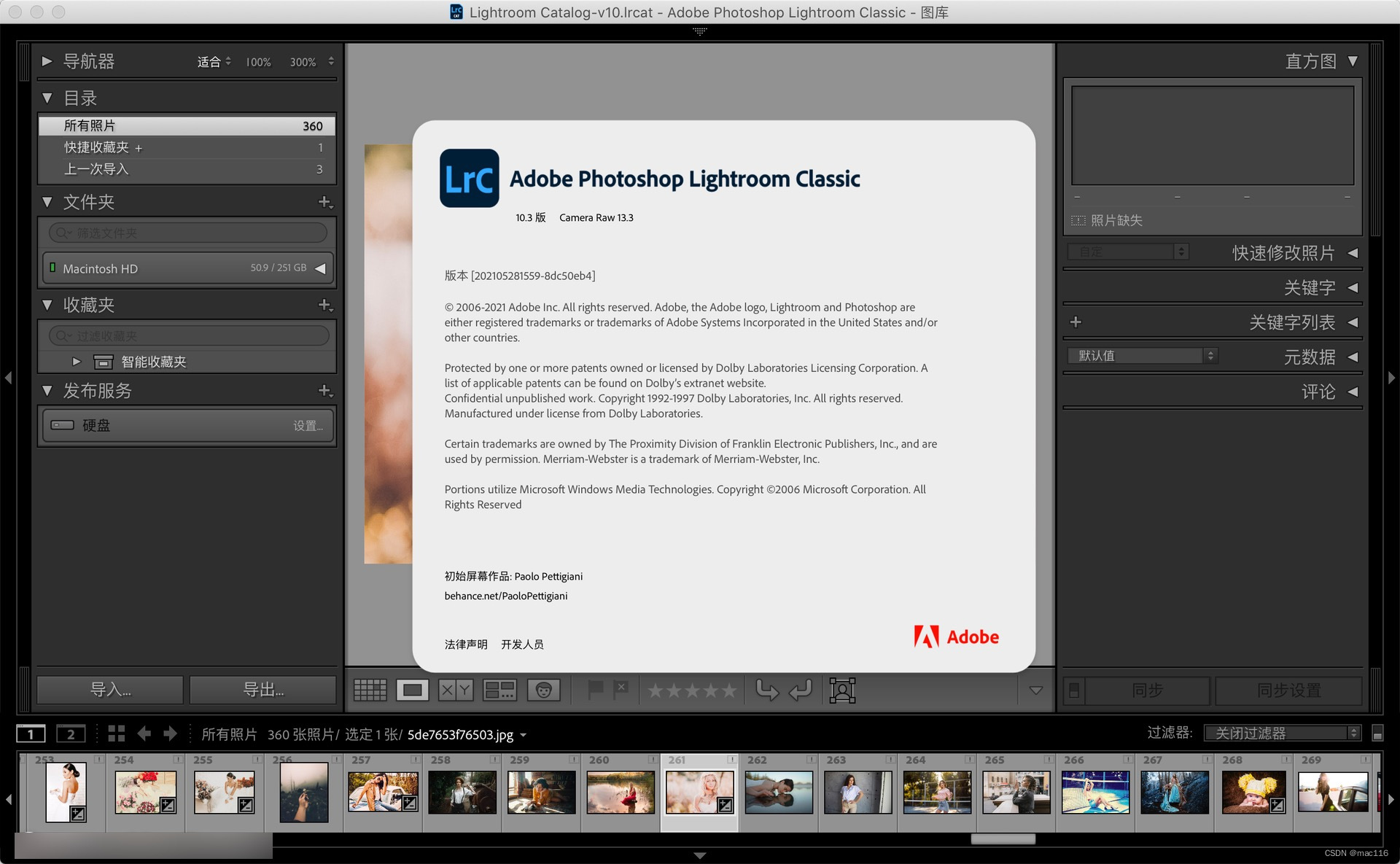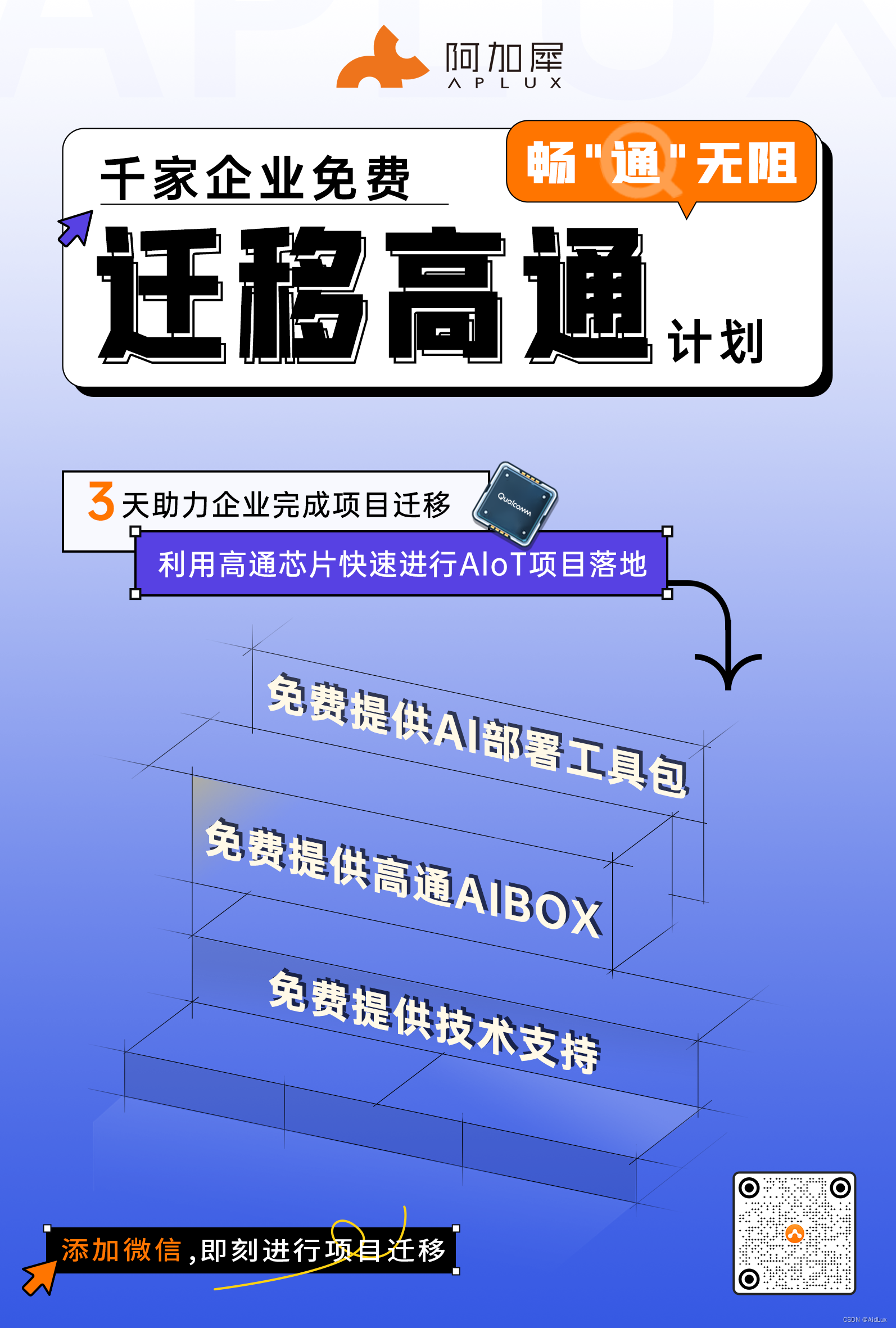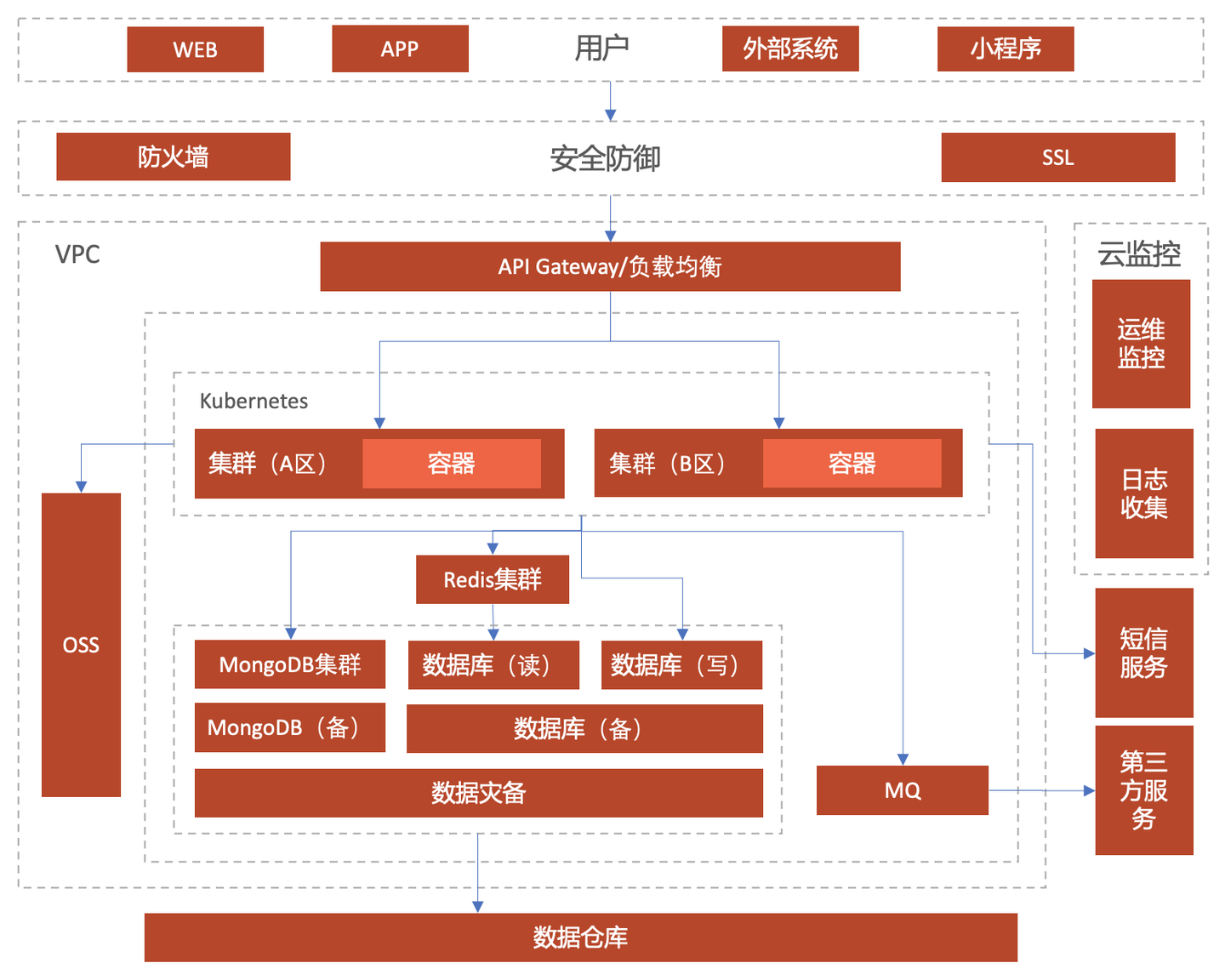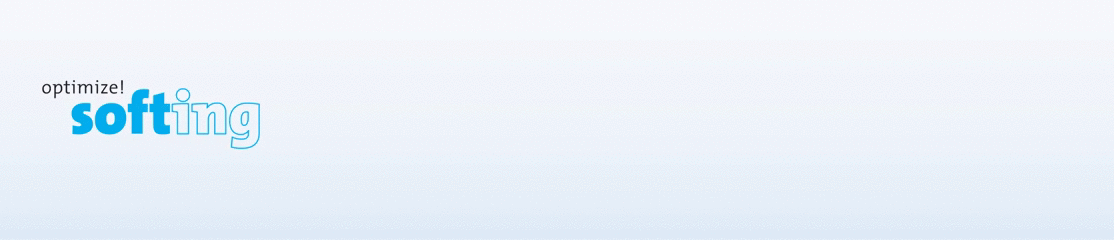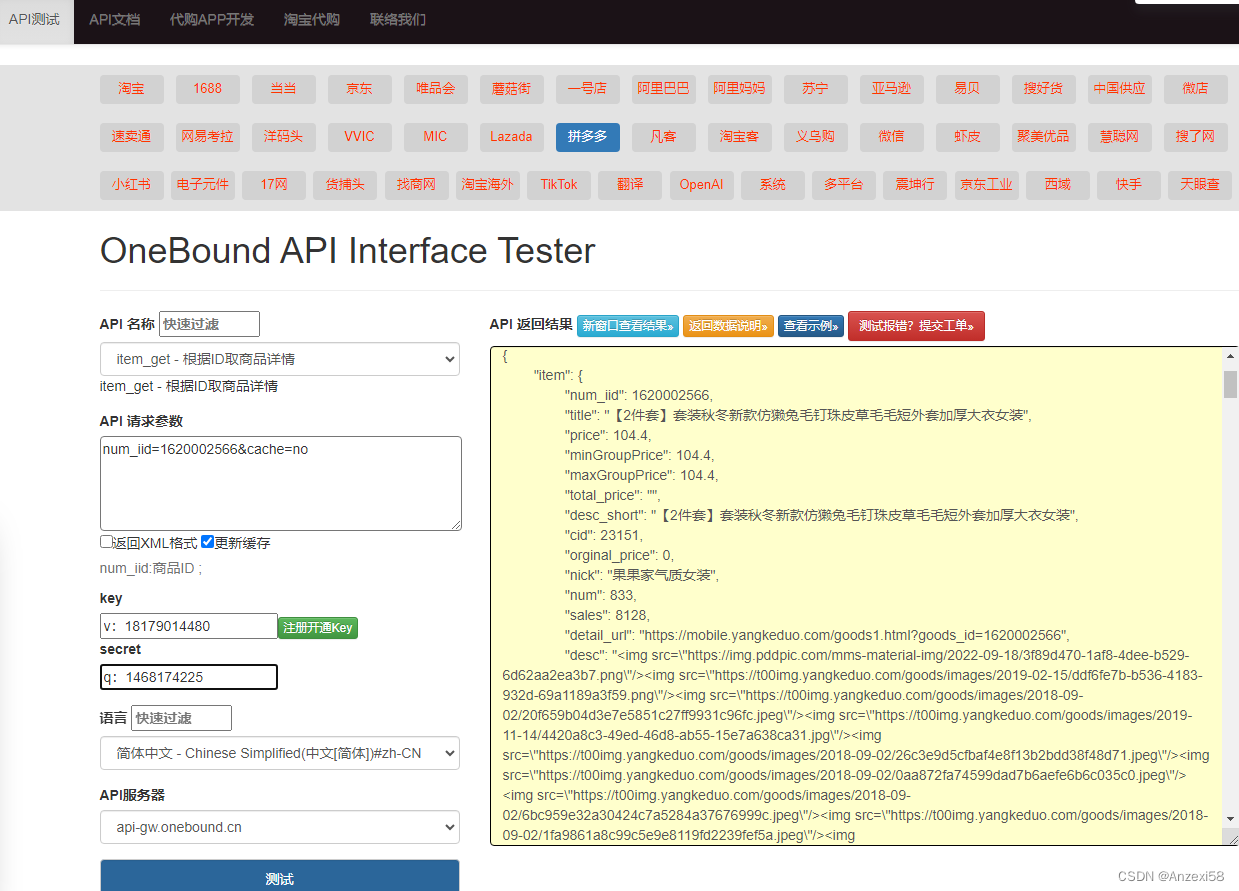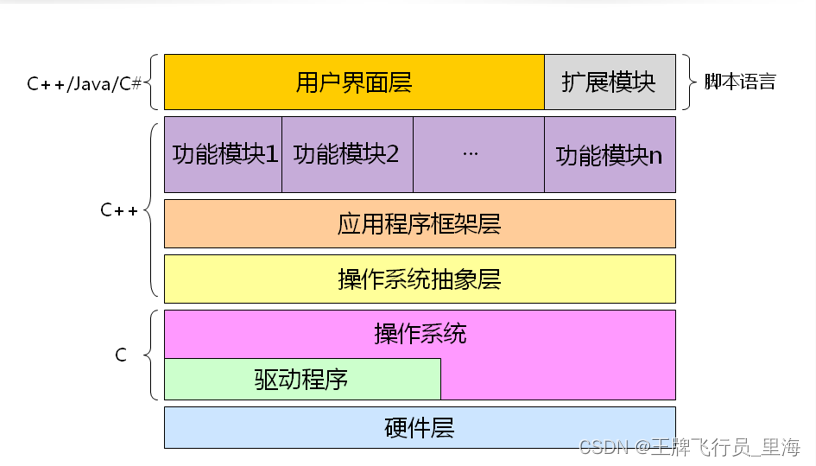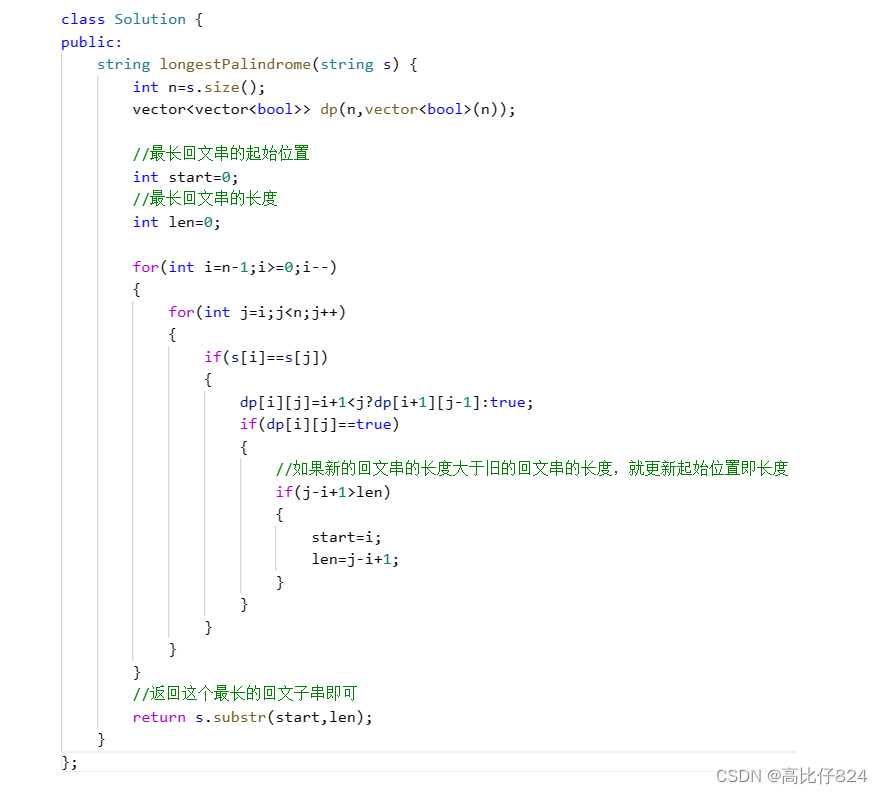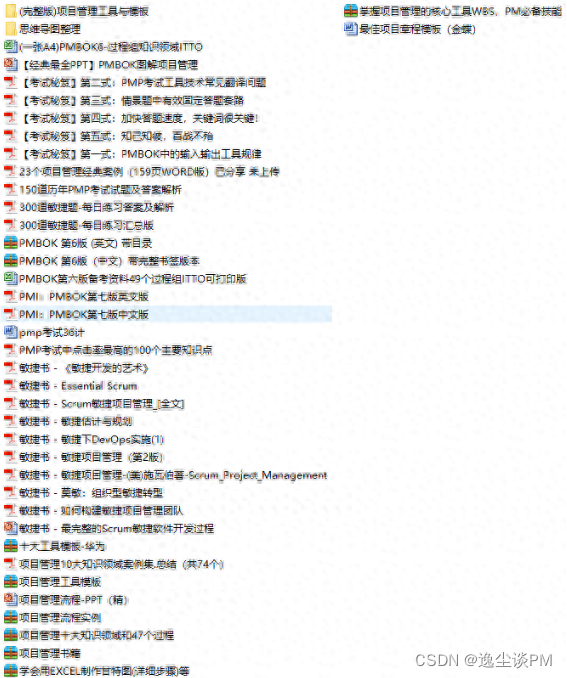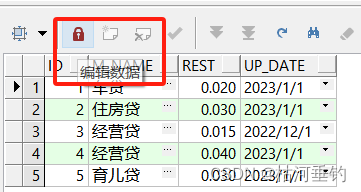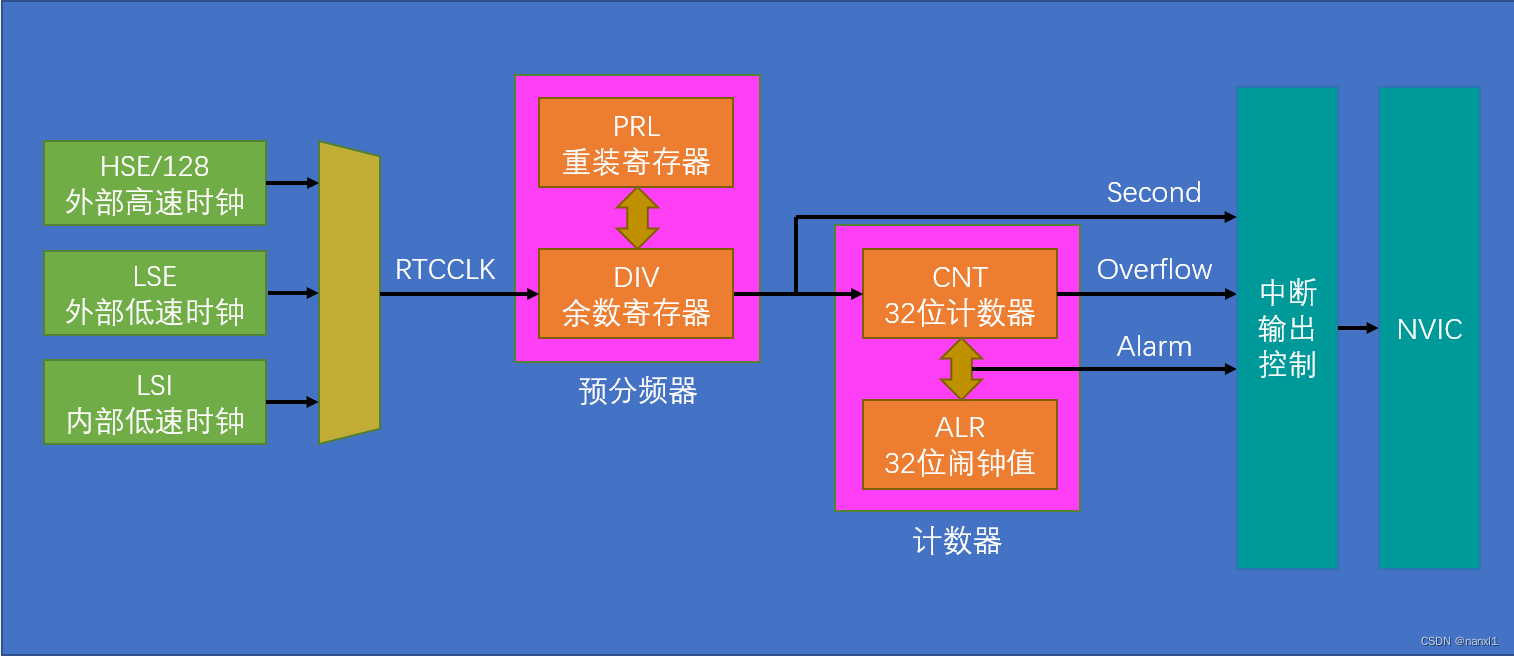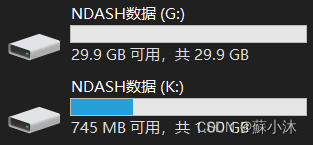前提条件:注册码云账号,本地安装git
如果不知道怎么注册和安装,可以参考git+gitee入门教程(https://bbs.huaweicloud.com/forum/thread-55222-1-1.html)
登录自己的码云账号
登陆了之后,在码云上打开目标项目仓库,点击右上角Forked,将代码fork到自己的远程代码仓。
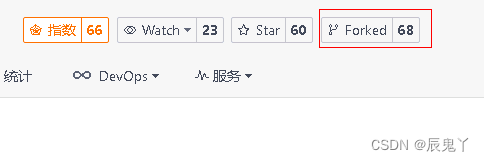
在本地创建本地代码仓
本地新建一个文件夹,用来当做本地代码仓。在文件夹空白处按住“shift”同时鼠标右击,选择“在此处打开powershell窗口”
拉取远程代码仓
输入命令
git init
此时文件夹出现 .git 文件夹
再次输入命令,连接到远程代码仓库
git remote add origin 链接地址
链接地址可在远程fork的仓直接复制,具体位置如下图

点击“克隆/下载”,再点击“复制”,地址就复制完成了
最后输入命令:
git pull origin master
就可以看到已将远程代码仓的文件全部拉取到本地了。(需要拉取哪个分支,就将master替换为相关的分支名称,比如git pull origin r1.2)
本地修改文件
这一步大家自己按照需要来
修改后上传到远程代码仓库
我们的要求是新建分支,然后在分支上上传到远程代码仓。创建分支命令:
git branch 分支名称
切换到新的分支命令:
git checkout 新分支名称
不放心的话查看一下分支:
git branch
此时下面的显示中,名称前面有“ * ”号的就是当前所在的分区啦。
修改文件后保存,输入以下命令将本地文件加入缓存区
git add .
再输入命令
git commit –m “本次提交的描述”
git对于版本的管理其实是对提交的管理,git用40个字节长度的16进制字符串来标识每一个提交,每一个提交具有唯一的标识,可以根据这个标识任意回退。
最后推送到远程代码仓库,输入命令:
git push --set-upstream origin 分支名称
查看远程代码仓库
查看远程仓库中是否已经更新了呢,记得先切换到自己的新分区再查看哦,因为我们刚刚是在datarom-java17-dev上推送的,具体切换位置在这里:
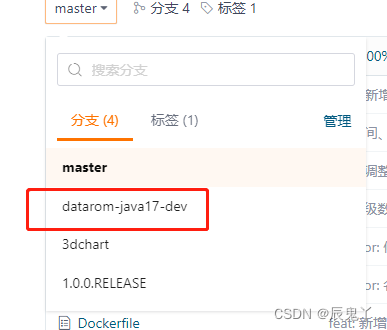
提交PR
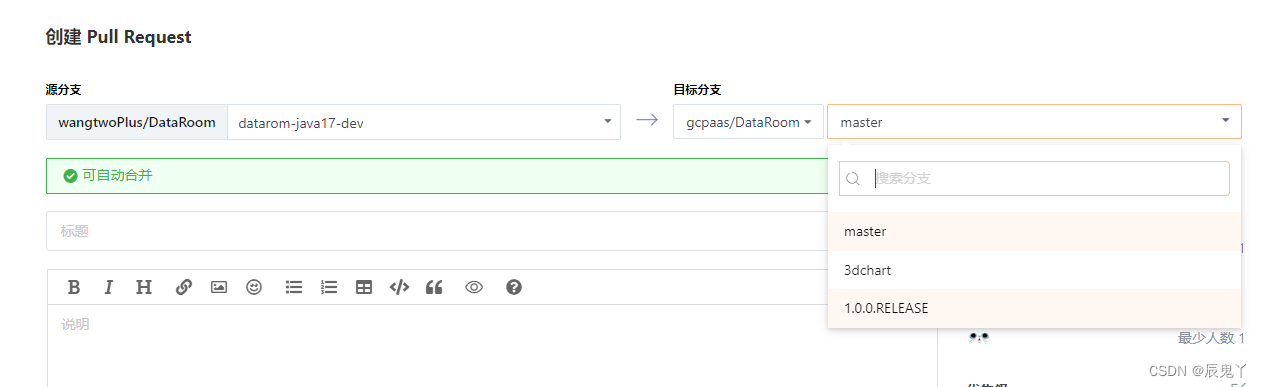
就Ok啦,这个时候我们要填写提交PR的内容
后记
本人在修改过程中,因为修改的原因,提交了很多次的commit(类似答辩终稿、最终稿、最终不修改稿),这样最终的PR单上面,显示提交了很多次,这样就很不简洁,也很不舒服。后来新学了个命令git rebase,关于这个命令的用法可以补充学习一下。
有两种写法:
git rebase -i [startpoint] [endpoint]
git rebase –i HEAD~N
其中 –i 的意思是—interactive 即弹出交互式的界面让用户编辑完成合并操作,[startpoint]和 [endpoint]则指定了一个编辑的区间,到底要合并哪些内容,第二种是合并默认当前分支的HEAD所指的commit向上N条。
我这里用的是第二种:
git rebase –i HEAD~3
但因为添加进缓冲区和push的动作过多,我遇到了如下错误:
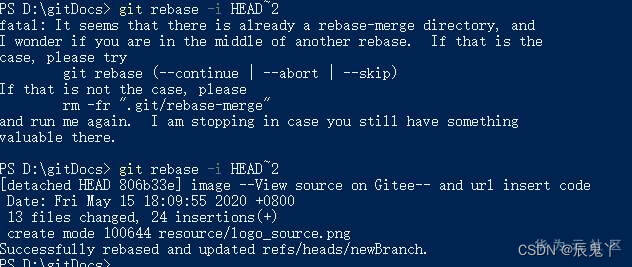
试了一下图中的所示四种方法发现都没有用之后,尝试发现直接去 .git 文件夹删掉“rebase—merge”文件夹,再跑一遍就可以了。
会遇到如下的界面
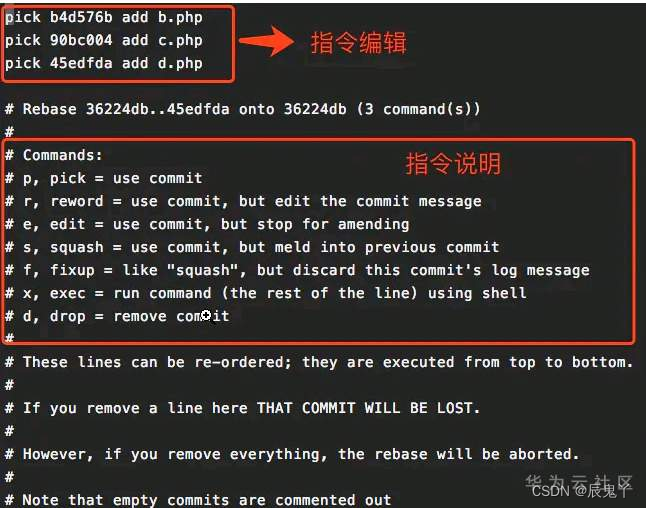
上面未被注释的部分列出了我们本次rebase操作所包含的所有提交,下面注释的是git为我们提供的命令说明,我们主要用到这两个:
Pick:保留该commit(缩写:p)
Squash:将commit和前一个commit合并(缩写:s)
我决定将c和d合入b中,所以我们这样修改,注意s一定要小写:

保存退出之后,我们修改注释:
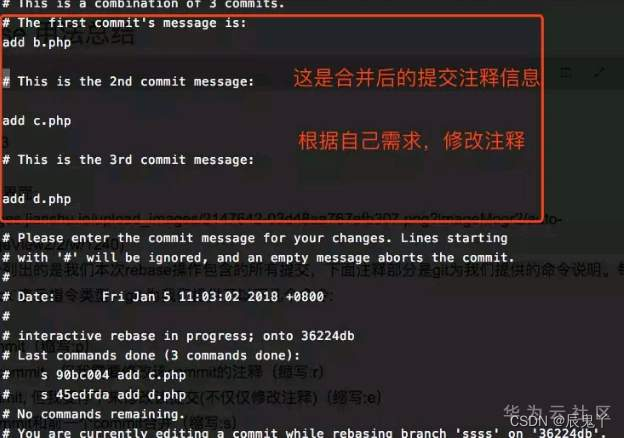
编辑完即可完成commit合并。
今天的分享就到这里,希望能给大家一些帮助,如果有什么问题和错误也希望大家能够指出来,谢谢~